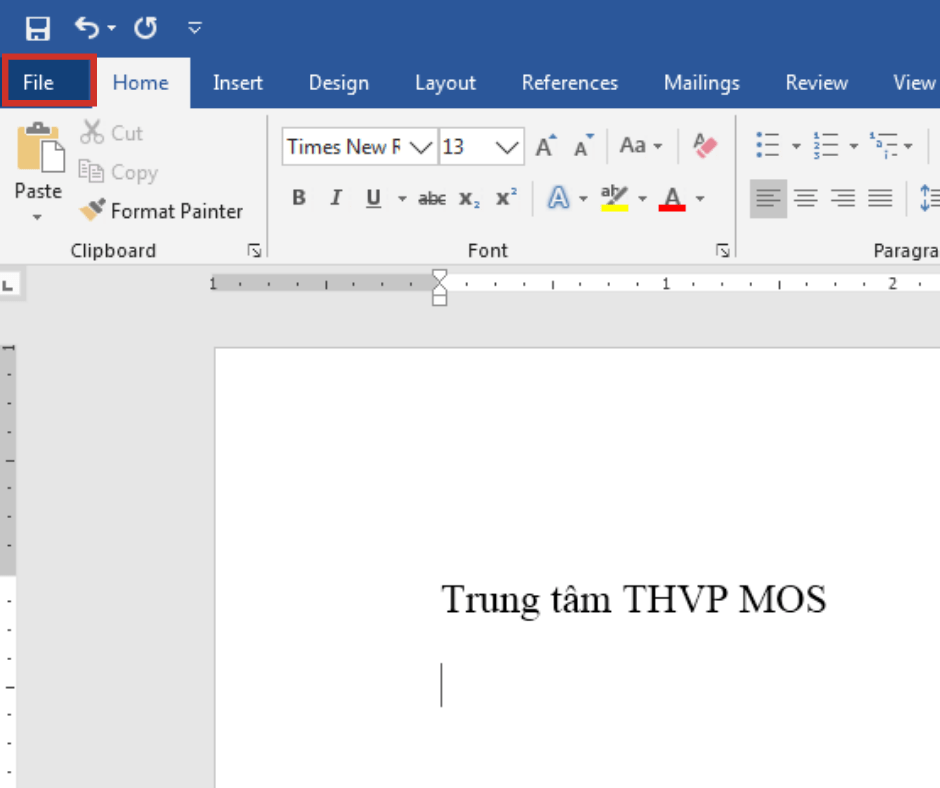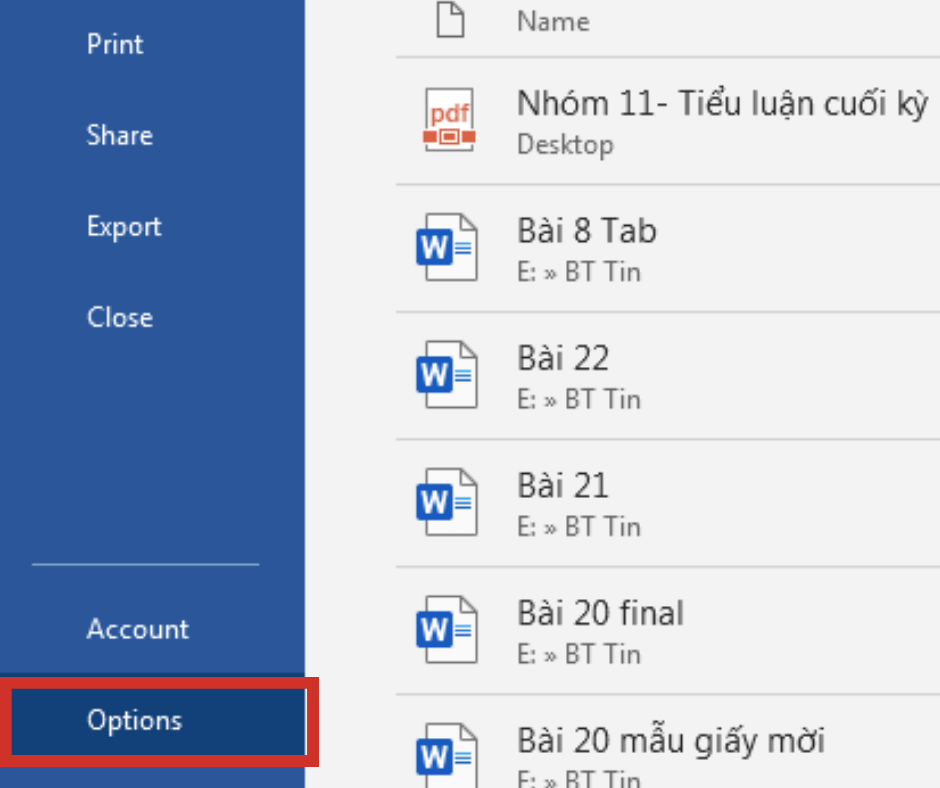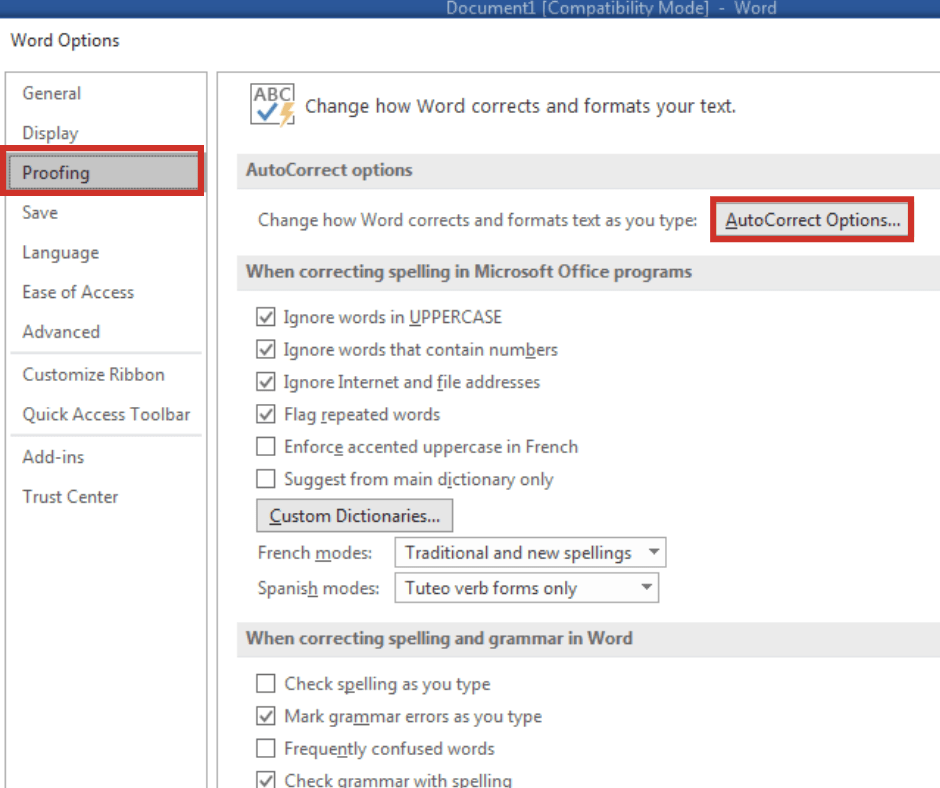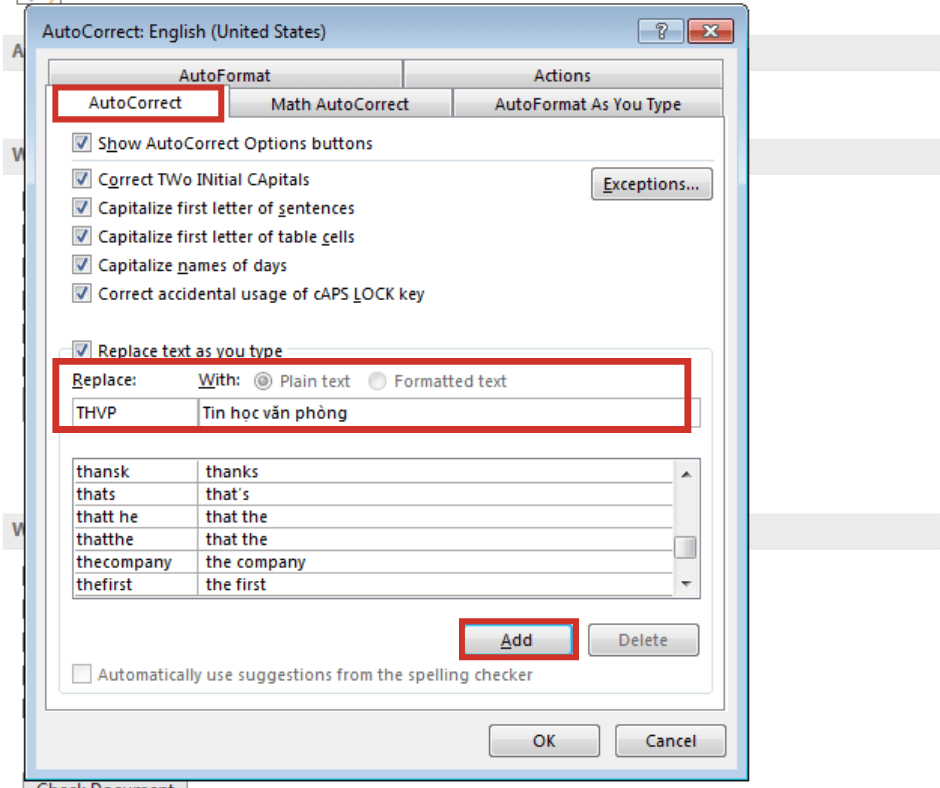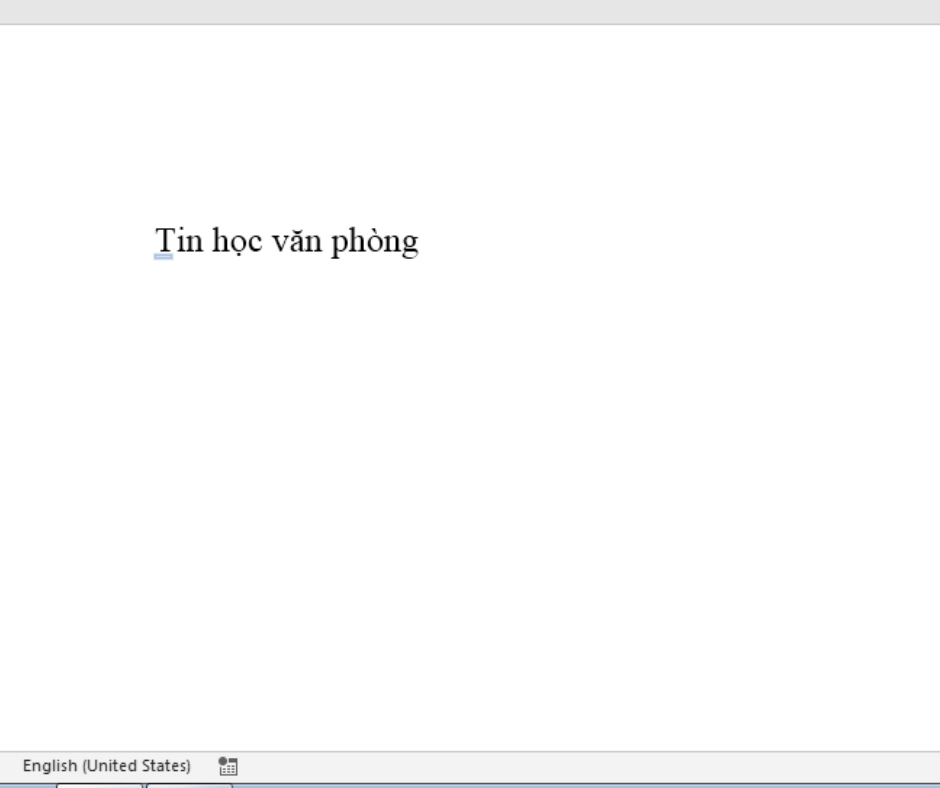Trong quá trình soạn thảo văn bản, chắc hẳn có nhiều người trong chúng ta thường có thói quen viết tắt một số từ hay cụm từ để có thể viết nhanh hơn. Thế nhưng, khi bắt đầu bắt tay vào hoàn thiện bài viết, chỉnh sửa lại các từ viết tắt ấy thì quả thật là một cơn ác mộng. Vậy bạn đã biết về tính năng sử dụng AutoCorrect để viết tắt cực nhanh? Hôm nay, Tinhocmos xin được giới thiệu với các bạn chức năng thú vị này trong Word có thể giúp bạn có thể viết tắt và Word tự động chuyển đổi chúng thành từ đầy đủ, đúng chính tả.
Xem ngay video dưới đây để thực hành một cách nhanh chóng
@tinhocmos #voiceeffects Viết tắt siêu nhanh trong Words với AutoCorrect #tinhocmos #learnontiktok #wordtips #fyp #xuhuongtiktok ♬ 2002 – Anne-Marie
Mục lục
Nên sử dụng AutoCorrect cho những từ nào để tối ưu?
Bạn nên sử dụng AutoCorrect cho những từ hoặc cụm từ lặp lại nhiều và bạn liên tục phải gõ đi gõ lại gây mất thời gian. Bạn có thể tham khảo cách mà bạn viết tắt khi ghi trên giấy để lựa chọn từ viết tắt cho dễ dàng và đỡ bị quên. Ví dụ bạn hay viết tắt từ “Không” là “Ko” thì bạn cũng nên sử dụng như vậy với tính năng AutoCorrect
Còn việc để sử dụng tính năng AutoCorrect như thế nào thì bạn xem kĩ hơn ở 4 bước Tinhocmos giới thiệu bên dưới nhé
4 bước sử dụng AutoCorrect để viết tắt
Bước 1: Tại giao diện chính của Word, chọn File.
Xem thêm: Thay đổi đơn vị thước đo trong Word 2013, 2016, 2019 nhanh gọn
Bước 2: Tại tab File -> tiếp tục chọn Options
Bước 3: Chọn thẻ Proofing, sau đó nhấn chọn AutoCorrect options trong mục AutoCorrect options
Bước 4: Nhập từ viết tắt vào Replace, nhập nội dung thay thế vào With
Xem thêm: Cách trộn thư (Mail Merge) trong Word
Sau khi thẻ AutoCorrect được mở ra, nhấn chọn tab AutoCorrect > Nhập từ viết tắt cần vào mục Replace và nhập nội dung mà bạn cần thay thế vào mục With > Nhấn vào Add
Hoàn thành
Tóm lại về Sử dụng AutoCorrect để viết tắt cực nhanh trong Word
Vậy là bạn đã nắm được cách sử dụng công cụ AutoCorrect trên Word để viết tắt cực nhanh và tự động sửa chữ để tiết kiệm thời gian soạn thảo văn bản rồi phải không nào?
4 bước sử dụng AutoCorrect trong Word để viết tắt cực nhanh:
B1: Tại giao diện chính của Word, chọn File.
B2: Tại tab File -> tiếp tục chọn Options
B3: Chọn thẻ Proofing, sau đó nhấn chọn AutoCorrect options trong mục AutoCorrect options
B4: Nhập từ viết tắt vào Replace, nhập nội dung thay thế vào With
Đối với những người hay phải thường xuyên gõ tài liệu văn bản sẽ thấy việc sử dụng Autocorrect để viết tắt những dãy ký tự đặc biệt sẽ giúp họ tiết kiệm được thật nhiều thời gian mà vẫn nâng cao hiệu quả công việc trên Word.
Ngoài ra, nếu công việc của bạn gắn liền với Tin học văn phòng nhưng vì quá bận rộn nên bạn không có thời gian tham gia các lớp học trực tiếp ở trung tâm thì bạn có thể tham khảo khóa Luyện thi MOS online, và Excel AZ từ cơ bản đến nâng cao và ứng dụng của Trung tâm tin học văn phòng MOS nhé!
Thông tin liên hệ
Trung tâm tin học văn phòng MOS – Viện Đào tạo và Tư vấn Doanh nghiệp– Trường Đại học Ngoại Thương
Email: [email protected]
Hotline: 0914 444 343